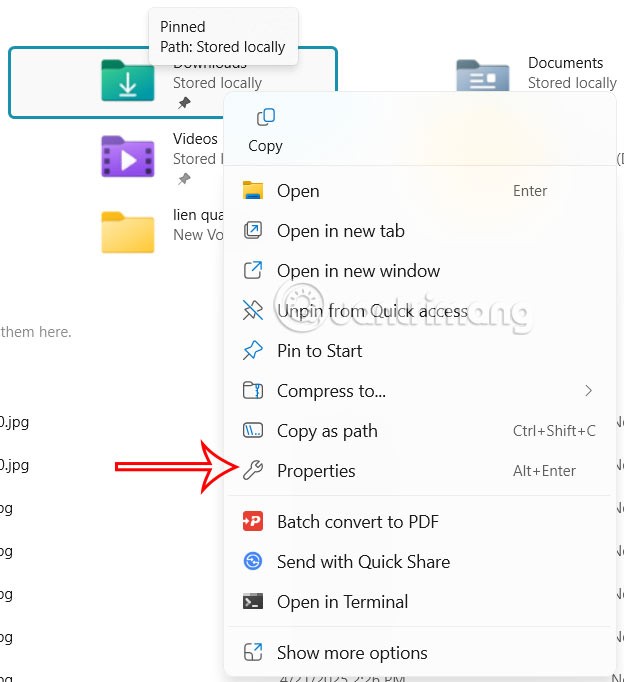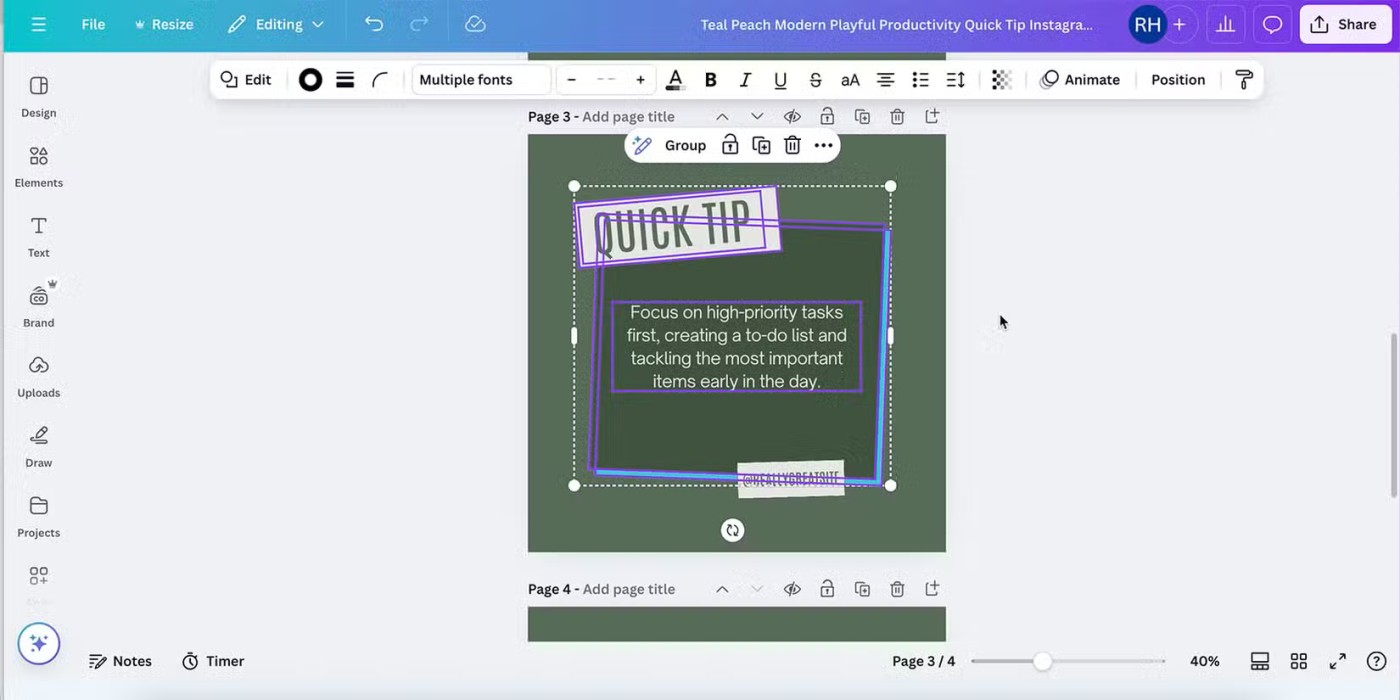Door de opslagruimte te maximaliseren, werkt uw Windows-computer efficiënter en soepeler. Bovendien krijgt u hiermee extra schijfruimte om belangrijke bestanden te downloaden en over te zetten naar uw computer, zodat u erop kunt blijven werken. Dit zijn de wijzigingen om de opslagruimte in Windows te vergroten.
Schakel Opslaginzicht in om ruimte vrij te maken
Met Opslaginzicht worden tijdelijke, ongewenste bestanden automatisch verwijderd om opslagruimte op Windows-computers te creëren.

De standaardopslaglocatie voor mappen wijzigen
U moet de mappen waarin u gegevens opslaat duidelijk verdelen, zodat er niet te veel gegevens in één map worden geconcentreerd. Belangrijke bestanden bewaart u bijvoorbeeld op schijf C en downloads op schijf D.
Stap 1:
U opent Verkenner, klikt met de rechtermuisknop op een van de mappen en selecteert Eigenschappen in de weergegeven lijst.
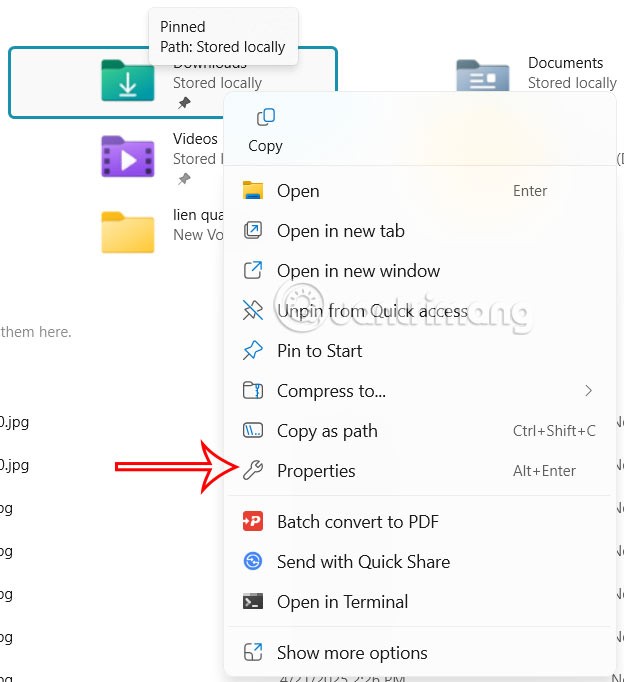
Stap 2:
Klik vervolgens op het tabblad Locatie en klik vervolgens op Verplaatsen om de standaardopslaglocatie te wijzigen. U klikt op de nieuwe locatie om deze te wijzigen en u bent klaar.

Schakel de slaapstand uit om het bestand Hiberfil.sys te verwijderen
Wanneer de slaapstand wordt ingeschakeld, wordt het bestand Hiberfil.sys gemaakt. Dit bestand neemt ook veel ruimte in beslag. Schakel daarom de slaapstand uit op Windows.
Om de slaapstand uit te schakelen, opent u de Opdrachtprompt als beheerder . Typ vervolgens de opdracht powercfg -h off en druk op Enter.
Als u de slaapstand weer wilt inschakelen, voert u de opdracht powercfg -h on in.
Verklein de grootte van Systeemherstel
Wanneer Systeemherstel is ingeschakeld, kan dit maximaal 10% van de opslagruimte van uw computer in beslag nemen.
U opent Systeemherstel op uw computer en klikt vervolgens op het tabblad Systeembeveiliging . Klik nu op het station waarop Systeemherstel is ingeschakeld en klik op de knop Configureren .

Versleep de schuifregelaar in de balk Maximaal gebruik naar links om het schijfgebruik te verminderen tot ongeveer 1–2%.
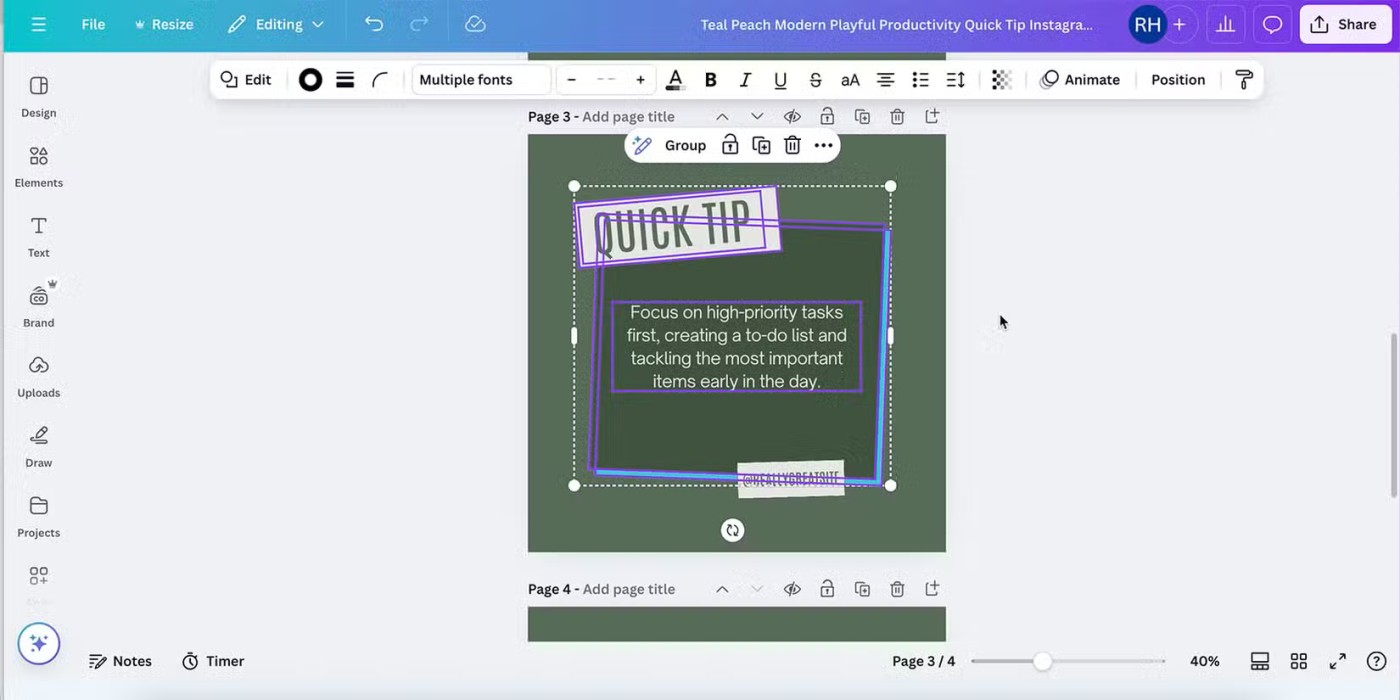
Compact OS Windows-functie inschakelen
Compact OS op Windows heeft de functie om systeembestanden te comprimeren, waardoor er effectief ruimte op de harde schijf vrijkomt. Standaard is deze Compact OS-functie altijd vergrendeld. U moet deze dus handmatig inschakelen.